Publicitate
O instalare Windows proaspătă se simte minunat. Fie că optezi pentru a Resetare convenabilă 4 moduri de a reseta din fabrică computerul cu Windows 10Vrei să știi cum să resetați din fabrică un computer? Vă arătăm cele mai bune metode de a reseta un computer Windows folosind Windows 10, 8 sau 7. Citeste mai mult sau reinstalați Windows Ar trebui să reîmprospătați, să resetați, să restaurați sau să reinstalați Windows?Ați dorit vreodată să resetați Windows 7 fără a pierde datele personale? Între o resetare din fabrică și o reinstalare, a fost greu. Începând cu Windows 8, avem două opțiuni noi: Reîmprospătare și Resetare. Care are dreptate... Citeste mai mult de la zero, nu uitați să faceți o copie de rezervă a tuturor datelor. Nu uitați să includeți numerele de serie și cheile de produs ale programelor pe care doriți să le reinstalați.
Aici vă vom arăta cum să recuperați cheile de produs pierdute sau să găsiți numerele de serie stocate pe sistemul dvs., inclusiv cheia dvs. de produs Windows
Tot ce ar trebui să știți despre cheile de produs Windows25 de caractere guvernează sistemul dumneavoastră Windows. Cheia dvs. de produs valorează 100 USD sau mai mult, indiferent dacă ați făcut sau nu upgrade la Windows 10. Vă explicăm ce puteți și ce nu puteți face cu licența Windows. Citeste mai mult .1. Instrumente de la terți
Următoarele instrumente vă pot declanșa antivirusul. Rețineți că acesta este un fals pozitiv. Utilitățile enumerate mai jos sunt gratuite, fără malware și sigur de utilizat.
ProduKey este un mic utilitar portabil de la NirSoft, care poate recupera cheile de produs Microsoft, inclusiv Windows, Office și Exchange. De asemenea, acceptă Visual Studio și anumite produse Adobe și Autodesk. Dacă sunteți în căutarea unui număr de serie care nu se încadrează în una dintre aceste categorii de software, încercați unul dintre celelalte instrumente de mai jos.
Pentru a vizualiza informațiile cheie de produs ale software-ului instalat pe alt computer sau într-un alt sistem de operare, puteți utiliza mai multe opțiuni de linie de comandă, așa cum este subliniat pe pagina de descărcare a PrduKey. /remoteall, de exemplu, va enumera toate computerele din rețeaua locală.
Acest instrument acceptă oficial Windows 10 și toate celelalte versiuni de Windows până la Windows XP SP3, inclusiv versiunile pe 32 și 64 de biți. În loc să afișeze doar numerele de licență ale software-ului instalat, creează un profil complet al sistemului dumneavoastră. Odată ce scanarea s-a încheiat, va lansa un raport într-o nouă fereastră de browser.
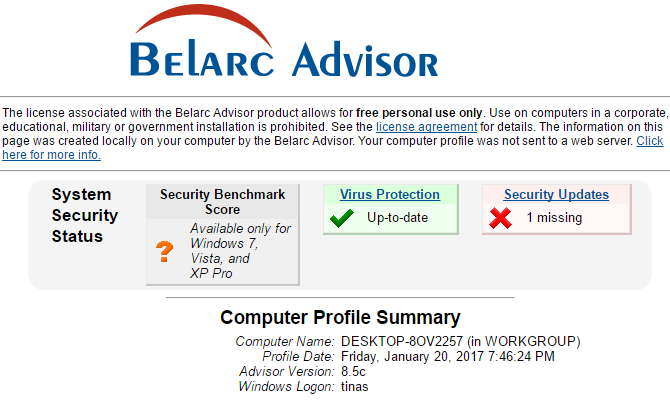
Raportul Belarc Advisor include o listă de licențe software, dar și versiuni și utilizare de software, precum și nenumărate alte detalii despre sistemul dumneavoastră.
Dacă vă place acest instrument, s-ar putea să vă placă și Informațiile de sistem pentru Windows, care va produce un raport de sistem similar.
LicenseCralwer portabil poate recupera o gamă largă de numere de serie și chei de înregistrare din registrul Windows. Dacă întâmpinați o eroare când încercați să porniți programul, încercați acest lucru: faceți clic dreapta pe fișierul EXE și selectați Rulat ca administrator .
Îndreptați-l spre HKEY_LOCAL_MACHINE pentru a căuta numere de serie. Scanarea este amănunțită și va dura mult mai mult decât cu oricare dintre celelalte instrumente. Odată ce scanarea s-a încheiat, mergeți la Fişier meniu pentru a salva sau cripta rezultatele. În Instrumente, puteți, de asemenea, să decodați sau să codificați depozitele LicenseCrawler.
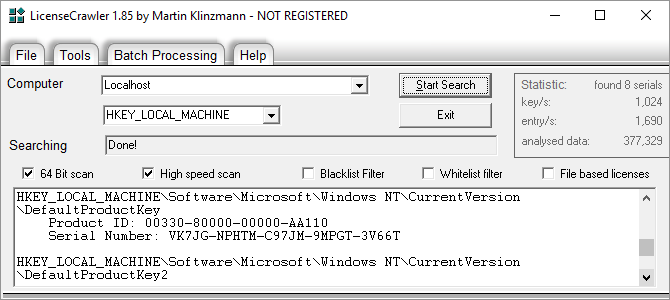
Rețineți că acest program este acceptat de reclame, deși nu vine cu niciun adware sau malware.
Acest instrument de căutare a cheilor acceptă peste 300 de programe, rulează pe sisteme pe 32 și 64 de biți și va recupera numerele de serie dintr-un sistem Windows care nu poate fi pornit. Preia numerele de serie din registru, ceea ce înseamnă că nu va găsi cheile stocate în BIOS sau în afara registrului.
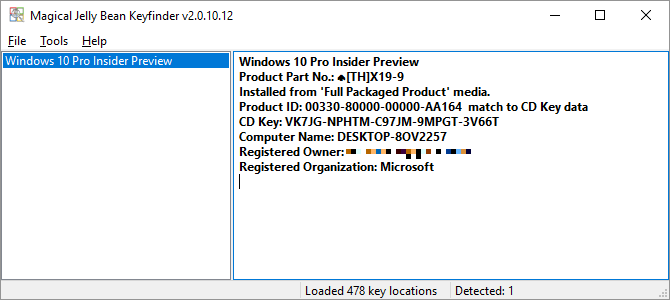
Ca și în cazul ProduKey, utilizatorii cu putere vor aprecia opțiunile sale de linie de comandă.
Jalapeno Key Finder [Nu mai este disponibil]
Acest oldie seamănă mult cu o clonă a Magical Jelly Bean Keyfinder. Versiunea gratuită acceptă 200 dintre cele mai comune programe. Se presupune că rulează doar pe versiuni de Windows pe 32 de biți, dar s-a lansat bine pe sistemul nostru pe 64 de biți. Ca alternativă, puteți încerca versiunea mai puternică 1.06 (descărcată de la Major Geeks) sau unul dintre celelalte instrumente gratuite de mai sus.
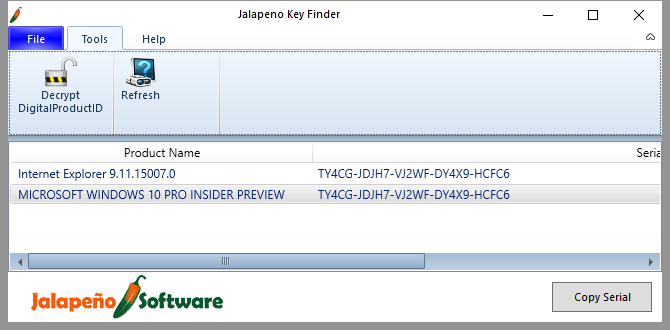
Rețineți că acest utilitar necesită Microsoft NET Framework Microsoft .NET Framework: De ce aveți nevoie de el și cum să îl instalați pe WindowsTrebuie fie să îl instalați, fie să îl actualizați. Dar știți ce este .NET Framework? Vă arătăm de ce aveți nevoie de el și cum puteți obține cea mai recentă versiune. Citeste mai mult .
2. Registrul Windows
Dacă preferați să nu utilizați un instrument terță parte, puteți scana manual cheile de produs în registrul Windows. presa Tasta Windows + R pentru a lansa meniul Run, tastați cmd, și lovit INTRODUCE. Acum căutați în registry software-ul în cauză și continuați să apăsați F3 până când numerele de serie apar în coloana de date.
Alternativ, dacă căutați doar cheia de produs Windows, puteți lăsa un script să facă munca grea pentru dvs. Deschideți Notepad, inserați următorul bit de cod și salvați fișierul ca productkey.vbs (extensia de fișier VBS în loc de TXT este crucială).
Setați WshShell = CreateObject("WScript. Coajă")
MsgBox ConvertToKey (WshShell. RegRead ("HKLM\SOFTWARE\Microsoft\Windows NT\CurrentVersion\DigitalProductId"))
Funcția ConvertToKey (Cheie)
Const KeyOffset = 52
i = 28
Caractere = „BCDFGHJKMPQRTVWXY2346789”
Do
Cur = 0
x = 14
Do
Cur = Cur * 256
Cur = Key (x + KeyOffset) + Cur
Cheie (x + KeyOffset) = (Cur \ 24) Și 255
Cur = Cur Mod 24
x = x -1
Buclă While x >= 0
i = i -1
KeyOutput = Mid (Chars, Cur + 1, 1) & KeyOutput
Dacă (((29 - i) Mod 6) = 0) Și (i -1) Atunci
i = i -1
KeyOutput = "-" și KeyOutput
Încheiați dacă
Buclă While i >= 0
ConvertToKey = KeyOutput
Funcția de sfârșit
Când faceți dublu clic pe acest fișier, scriptul VB va dezvălui cheia de produs Windows.
Acesta este doar unul dintre multe Trucuri de notepad pe care ar trebui să le încercați 8 trucuri surprinzătoare pentru Windows Notepad pe care trebuie să le cunoaștețiNotepad-ul Windows discret este plin de surprize. Veți dori să păstrați acest vechi program Windows la îndemână în orice moment, după ce v-am arătat câteva dintre trucurile pe care le poate face. Citeste mai mult .
3. În afara ferestrelor
Poate că nu mai aveți acces la sistemul dvs., ceea ce înseamnă că nu puteți utiliza niciuna dintre soluțiile de mai sus. În acest caz, ultima soluție sunt obiectele fizice sau înregistrările electronice ale software-ului pe care l-ați cumpărat. Verificați dacă aveți una dintre următoarele:
- Suport de stocare: Numerele de serie sunt adesea tipărite pe discul de stocare sau pe cutia produsului cu care a venit software-ul. S-ar putea să găsiți cheia de produs Windows pe un autocolant atașat pe computer. Pe sistemele mai noi, totuși, cheia de produs este încorporată în UEFI BIOS.
- Confirmarea comenzii: Poate ați descărcat software-ul și, prin urmare, nu aveți niciun suport fizic. Dacă l-ați cumpărat, totuși, ar trebui să aveți un fel de înregistrare pe hârtie sau prin e-mail. Dacă aveți noroc, acesta conține și numărul de serie.
- Cont online: Dacă aveți un cont online pentru programul în cauză, este posibil să găsiți cheia de produs chiar acolo. Acesta este cazul produselor Adobe.
Dacă ați găsit o chitanță veche sau o înregistrare a cardului de credit, dar nu și numărul de serie, nu disperați! În acest caz, contactați producătorul, explicați situația dvs. și întrebați dacă poate reemite numărul de serie și de ce au nevoie de la dvs. pentru a face acest lucru. În cel mai rău caz, s-ar putea să vă ofere doar o reducere; cere si asta!
Recuperare serială
Pierderea numărului de serie într-o piesă importantă de software nu este distractiv. Sperăm că ați reușit să vă recuperați toate cheile de produs cu aceste sfaturi. Pentru a vă proteja de pierderea lor din nou, imprimați-le sau depozitați-le în siguranță într-un manager de parole Cum managerii de parole vă păstrează parolele în siguranțăParolele care sunt greu de spart sunt, de asemenea, greu de reținut. Vrei să fii în siguranță? Ai nevoie de un manager de parole. Iată cum funcționează și cum te mențin în siguranță. Citeste mai mult ca LastPass.
Puteți recomanda alte locații pentru a căuta chei de produs sau numere de serie în Windows? Unde l-ai gasit pe al tau? Vă rugăm să împărtășiți cu noi în comentarii!
Tina a scris despre tehnologia de consum de peste un deceniu. Ea deține un doctorat în Științe ale Naturii, o diplomă din Germania și un MSc din Suedia. Experiența ei analitică a ajutat-o să exceleze ca jurnalist de tehnologie la MakeUseOf, unde acum gestionează cercetarea și operațiunile de cuvinte cheie.


